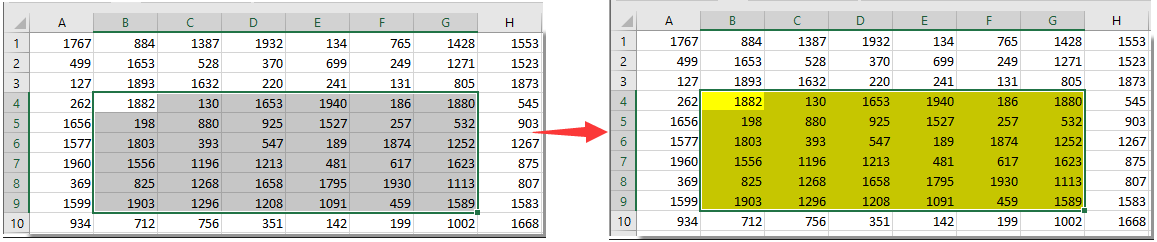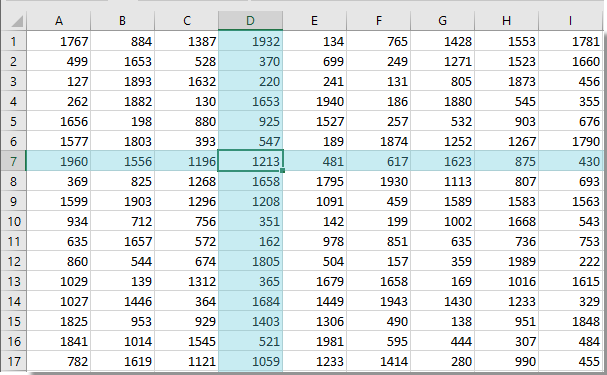在Excel中单击或选择单元格时如何更改单元格颜色? |
您所在的位置:网站首页 › excel if 改变单元格颜色 › 在Excel中单击或选择单元格时如何更改单元格颜色? |
在Excel中单击或选择单元格时如何更改单元格颜色?
|
在Excel中单击或选择单元格时如何更改单元格颜色?
添加一名作者
最后修改时间:2020-07-30
本文将向您展示一些方法,这些方法如何在单击单元格时更改单元格颜色,并在Excel中选择一系列单元格时更改突出显示的颜色。 使用VBA代码单击单元格时更改单元格颜色 使用VBA代码选择单元格时更改突出显示的颜色 使用 Kutools for Excel 突出显示活动单元格的整行和整列 使用VBA代码单击单元格时更改单元格颜色在这里,您可以使用以下VBA代码双击或右键单击单元格来更改其背景颜色。 1.在工作表中,单击时将更改单元格颜色,右键单击工作表选项卡,然后单击 查看代码 从右键单击菜单中。
2.在 Microsoft Visual Basic应用程序 窗口,请复制以下VBA代码并将其粘贴到 代码 窗口。 VBA:单击时更改单元格颜色 Private Sub Worksheet_BeforeDoubleClick(ByVal Target As Range, Cancel As Boolean) Target.Interior.Color = vbRed End Sub Private Sub Worksheet_BeforeRightClick(ByVal Target As Range, Cancel As Boolean) Target.Interior.Color = vbGreen End Sub3。 按 其他 + Q 同时关闭按键 Microsoft Visual Basic应用程序 窗口。 然后,当您双击一个单元格时,它将被涂成红色。 当您右键单击一个单元格时,该单元格将变为绿色。 看截图:
单击以突出显示Excel中所选单元格的行和列: Kutools for Excel's 阅读视图 实用程序可帮助您快速突出显示Excel中所选单元格的行和列,如下面的演示所示。 立即下载并试用! (30 天免费试用)
默认情况下,选择单元格范围时,突出显示的颜色为灰色。 如果要使所选范围更加突出,可以将其突出显示的颜色更改为所需的颜色。 请执行以下操作。 1.右键单击要更改所选范围的突出显示颜色的图纸选项卡,然后单击 查看代码 从右键单击菜单中。
2.在 Microsoft Visual Basic应用程序 窗口,请复制以下VBA代码并将其粘贴到 代码 窗口。 VBA代码:更改所选范围的突出显示颜色 Private Sub Worksheet_SelectionChange(ByVal Target As Range) With Target .Worksheet.Cells.FormatConditions.Delete .FormatConditions.Add xlExpression, , "TRUE" .FormatConditions(1).Interior.Color = vbYellow End With End Sub3。 按 其他 + Q 按键同时关闭 Microsoft Visual Basic应用程序 窗口。 从现在开始,所选范围或单元格的突出显示颜色将变为黄色。 当您单击另一个单元格或单元格范围时,单元格将自动着色。
如果要处理较大的工作表,则必须突出显示活动单元格的整个行和列,以使阅读更加容易。 在这里 阅读视图 实用程序 Kutools for Excel 可以帮你。 申请前 Kutools for Excel请 首先下载并安装. 1。 点击 库工具 > 阅读视图。 看截图:
然后启用了阅读布局,您可以看到活动单元格的行和列立即突出显示。
备注:您可以根据需要更改阅读布局设置,如下图所示。
如果您想免费试用(30天)此实用程序, 请点击下载,然后按照上述步骤进行操作。 使用 Kutools for Excel 突出显示活动单元格的整行和整列 最佳办公生产力工具 🤖 Kutools 人工智能助手:基于以下内容彻底改变数据分析: 智能执行 | 生成代码 | 创建自定义公式 | 分析数据并生成图表 | 调用 Kutools 函数... 热门特色: 查找、突出显示或识别重复项 | 删除空白行 | 合并列或单元格而不丢失数据 | 不使用公式进行四舍五入 ... 超级查询: 多条件VLookup | 多值VLookup | 跨多个工作表的 VLookup | 模糊查询 .... 高级下拉列表: 快速创建下拉列表 | 依赖下拉列表 | 多选下拉列表 .... 列管理器: 添加特定数量的列 | 移动列 | 切换隐藏列的可见性状态 | 比较范围和列 ... 特色功能: 网格焦点 | 设计图 | 大方程式酒吧 | 工作簿和工作表管理器 | 资源库 (自动文本) | 日期选择器 | 合并工作表 | 加密/解密单元格 | 按列表发送电子邮件 | 超级筛选 | 特殊过滤器 (过滤粗体/斜体/删除线...)... 前 15 个工具集: 12 文本 工具 (添加文本, 删除字符,...) | 50+ 图表 类型 (甘特图,...) | 40+ 实用 公式 (根据生日计算年龄,...) | 19 插入 工具 (插入二维码, 从路径插入图片,...) | 12 转化 工具 (小写金额转大写, 货币兑换,...) | 7 合并与拆分 工具 (高级组合行, 分裂细胞,...) | ... 和更多使用 Kutools for Excel 增强您的 Excel 技能,体验前所未有的效率。 Kutools for Excel 提供了 300 多种高级功能来提高生产力并节省时间。 单击此处获取您最需要的功能...  阅读更多
免费下载...
阅读更多
免费下载...
|
【本文地址】
今日新闻 |
推荐新闻 |